Obsah
V předchozím návodu jsem se zmínil o způsobech vytvoření zálohy bitové kopie systému, abyste mohli v případě potřeby obnovit svůj počítač. V tomto návodu najdete podrobné pokyny, jak obnovit systém z předchozí zálohy bitové kopie systému.
Jak již možná víte, obnovení počítače ze zálohy plně funkční bitové kopie systému je velmi spolehlivým řešením, jak počítač opět zprovoznit, zejména pokud se systém Windows nepodaří spustit nebo po neúspěšném obnovení do předchozího bodu obnovení (pomocí funkce Obnovení systému).
- Související článek: Jak vytvořit zálohu bitové kopie systému v operačním systému Windows 10, 8 nebo 7.
Jak obnovit počítač pomocí starší bitové kopie systému.
Metoda 1. Obnovení zálohy bitové kopie systému pomocí média pro obnovení
(Windows 10, 8, 7)Metoda 2: Obnovení zálohy bitové kopie systému z možností obnovení
(Windows 10, 8)Metoda 3. Obnovení zálohy bitové kopie systému z nástroje Zálohování a obnovení
(Windows 7) Metoda 1. Obnovení zálohy bitové kopie systému pomocí instalačního média systému Windows. (Windows 10, 8, 7)
Prvním a podle mého názoru nejlepším způsobem, jak obnovit počítač z bitové kopie systému, je spustit systém z instalačního (obnovovacího) média systému Windows* a poté spustit možnost "Obnovení bitové kopie systému". Chcete-li to provést:
Poznámka: Pokud nevlastníte instalační médium systému Windows, můžete si jej vytvořit (odpovídající vaší edici a verzi systému Windows) přímo od společnosti Microsoft.
- Jak vytvořit spouštěcí médium USB systému Windows 10.Jak vytvořit spouštěcí médium DVD systému Windows 10.
1. Spusťte počítač z instalačního média systému Windows (USB nebo DVD).
2. Na obrazovce Nastavení systému Windows vyberte Další a pak klikněte na Oprava počítače .
3. Pak vyberte Řešení problémů -> Rozšířené možnosti -> Obnovení bitové kopie systému . *
** Poznámka: V Windows 7 OS, po výběru možnosti "Opravit počítač" klikněte na tlačítko Obnovení počítače pomocí dříve vytvořené bitové kopie systému a klikněte na Další.

4. Vyberte obraz systému, který chcete obnovit, a podle pokynů na obrazovce obnovte počítač.
Metoda 2: Obnovení zálohy bitové kopie systému z možností obnovení (Windows 10, 8)
Další metodou obnovení počítače ze zálohy bitové kopie systému je spuštění systému v možnostech obnovení. Za tímto účelem:
1. Klikněte na Power & při držení SHIFT stiskněte klávesu Restartování .
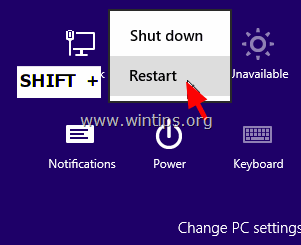
2. Pak vyberte Řešení problémů -> Rozšířené možnosti -> Obnovení bitové kopie systému.
3. Vyberte obraz systému, který chcete obnovit, a podle pokynů na obrazovce obnovte počítač.
Metoda 3. Obnovení zálohy bitové kopie systému z nástroje Zálohování a obnovení (Windows 7)
Pokud vlastníte počítač se systémem Windows 7, můžete pomocí nástroje Zálohování a obnovení systému Windows obnovit počítač z dřívějšího obrazu systému. Chcete-li to provést:
1. Otevřená okna Ovládací panel , nastavte možnost "Zobrazit podle:" na Malé ikony a otevřít Zálohování a obnovení.
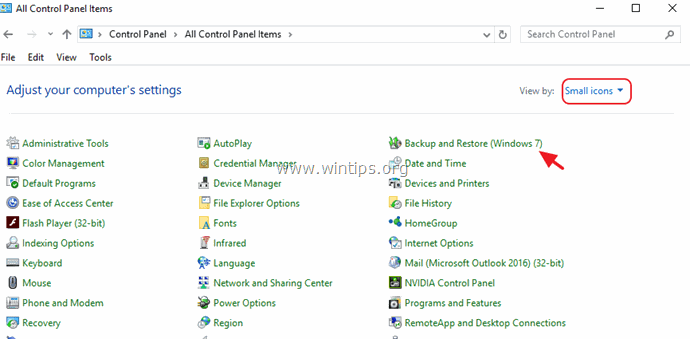
2. Vyberte Obnovení nastavení systému v počítači .
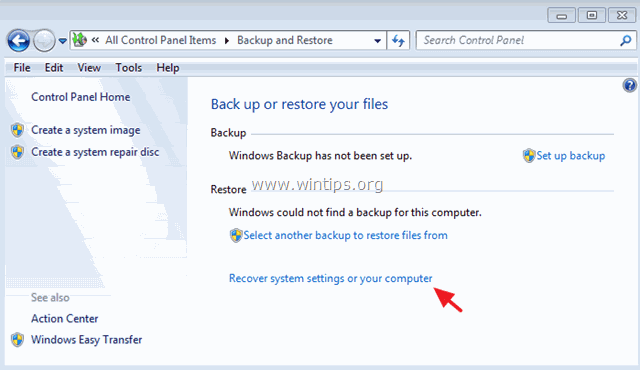
3. Klikněte na Pokročilé metody obnovy .
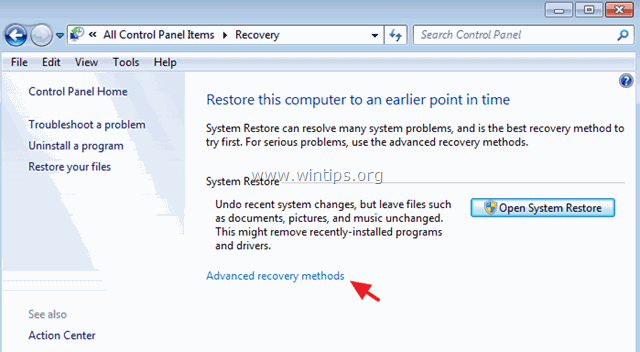
4. Vyberte si K obnovení počítače použijte dříve vytvořenou bitovou kopii systému. .
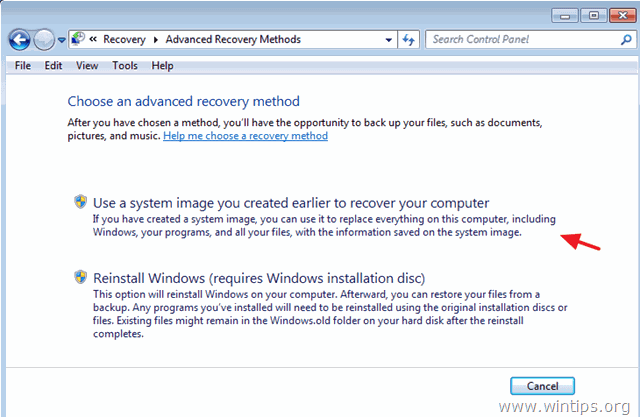
5. Vyberte obraz systému, který chcete obnovit, a podle pokynů na obrazovce obnovte počítač.
To je vše! Dejte mi vědět, zda vám tento návod pomohl, a zanechte komentář o svých zkušenostech. Prosím, lajkujte a sdílejte tento návod, abyste pomohli ostatním.

Andy Davis
Blog správce systému o Windows




